Kaip pakeisti „Facebook“ privatumo nustatymus telefone ar planšetėje

Žinodami, kaip pakeisti „Facebook“ privatumo nustatymus telefone ar planšetėje, lengviau valdysite savo paskyrą.
Niekas nemėgsta būti užblokuotas, nepaisant socialinio tinklo ar žinučių siuntimo programėlės. Tačiau kadangi niekas nėra tobulas, ateis laikas, kai kažkam gali pakenkti nervai ir dėl to būsi užblokuotas.
Bet kaip galite būti tikri, kad buvote užblokuotas? Kokie ženklai parodys, kad buvote užblokuotas? Dalykus, į kuriuos reikia atkreipti dėmesį, lengva pastebėti. Skaitykite toliau, kad sužinotumėte, kaip tai padaryti, jei buvote užblokuotas „WhatsApp“, „Instagram“ ir „Facebook“.
Yra įvairių dalykų, į kuriuos galite atkreipti dėmesį, kai esate užblokuotas „WhatsApp“. Pavyzdžiui, kai siunčiate asmeniui pranešimą, jame visada bus tik viena varnelė ir ji nebus mėlyna.
Tai taip pat gali reikšti, kad asmuo dėl kokių nors priežasčių neturi interneto ryšio. Tačiau jei tai trunka ilgiau nei kitais atvejais, kai taip gali nutikti jums, gali būti, kad esate užblokuotas.
Negalėsite matyti asmens profilio vaizdo (taip pat galioja ir skambučiams), o kai bandysite įtraukti asmenį į grupę, gausite pranešimą, kad pridėti to asmens neįmanoma.
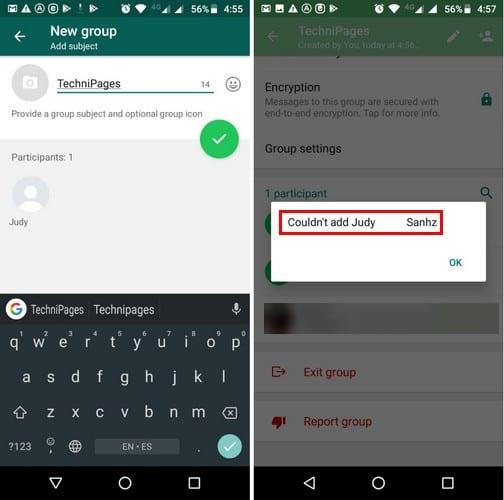
Kitas ženklas, į kurį reikia atkreipti dėmesį, yra tai, kad nematote, ką jie matė paskutinį kartą, ir kad ilgą laiką žiūrėjote į tą pačią profilio nuotrauką. Tai taip pat gali reikšti, kad asmeniui tiesiog nerūpi atnaujinti savo profilio nuotraukos, tačiau į tai reikia atkreipti dėmesį. Jūsų skambučiai taip pat nebus perduoti.
Šie paskutiniai patarimai negarantuoja, kad buvote užblokuotas, bet jei pridėsite juos prie anksčiau paminėtų patarimų, yra didelė tikimybė, kad buvote užblokuotas.
Vienas iš būdų sužinoti, ar buvote užblokuotas, yra tai, kad nematote jų prisijungimo būsenos, kai tikrai žinote, kad jis prisijungęs.
Norėdami tai išbandyti, jums reikės draugo pagalbos. Naudodami kitą telefoną, pažiūrėkite, ar asmuo yra prisijungęs, jei jis yra, atidarykite kontaktą savo telefone, ar galite pamatyti jo prisijungimo būseną? Vis dar nematote, kad jie yra prisijungę? Tada bijau, kad buvai užblokuotas.
Jei įtariate, kad buvote užblokuotas „Instagram“, yra dalykų, į kuriuos turėtumėte atkreipti dėmesį. Pavyzdžiui, jei įvedate visą naudotojo vardą ir jie nerodomi paieškos rezultatuose, tai gali reikšti, kad esate užblokuotas (jei jų paskyra privati).
Net jei turite paskyros istoriją, jų informacija išnyks. Jei paskyra vieša, asmuo, kuris, jūsų manymu, jus užblokavo, bus rodomas paieškos rezultatuose, bet pamatysite tuščią nuotraukos rankenėlę ir Pranešimą Dar nėra, jūs buvote užblokuotas.
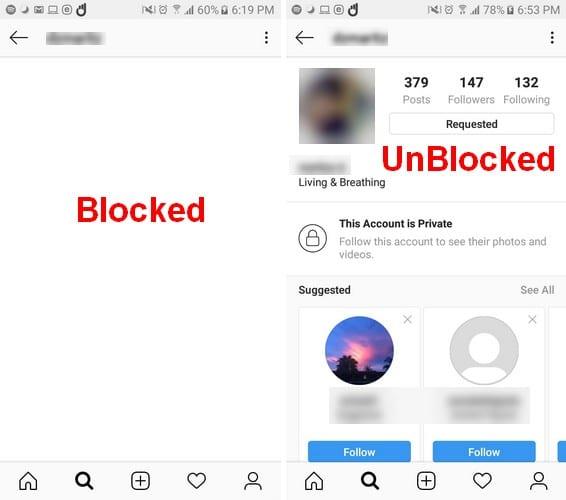
Kitas būdas patikrinti, ar buvote užblokuotas, yra apsilankyti asmens, kuris pažįsta jus užblokavusį asmenį, „Instagram“ puslapį.
Jei šis asmuo paprastai skelbia užblokavusio asmens nuotraukas, jums nebus sunku rasti nuotrauką, kurioje pažymėtas pažeidėjas. Spustelėję šią žymą, pamatysite asmens, kuris, jūsų manymu, jus užblokavo, nuotraukas.
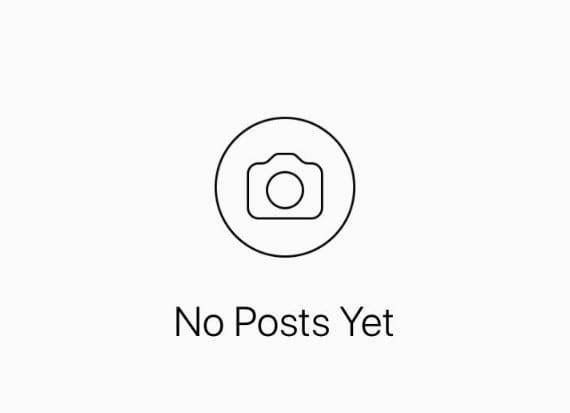
Jei matote užrašą Dar nėra pranešimų, tai yra ženklas, kad esate užblokuotas. Jei negalite rasti nuotraukos, jie yra pažymėti, bet rado skyrių, kuriame jie pakomentavo, spustelėkite jo vardą ir, jei esate užblokuotas, pamatysite žodžius, kad dar nėra pranešimų. Taip pat išnyks istorijos, kurios paprastai pasirodydavo pirmą kartą paleidus „Instagram“.
Dalykus, į kuriuos reikia atkreipti dėmesį, kad pamatytumėte, ar nebuvote užblokuotas „Facebook“, taip pat nesunku pastebėti. Svarbiausias patarimas, kurį galite išbandyti, yra ieškoti to asmens vardo. Jei anksčiau jie buvo rodomi paieškos rezultatuose, bet nebepasirodo, esate užblokuotas.
Jei prisimenate jūsų abiejų bendrą draugą, eikite į jo draugų sąrašą ir ieškokite asmens, kuris, jūsų manymu, jus užblokavo. Jei nematote vardo, tai yra ženklas, kad esate užblokuotas, tačiau atminkite, kad tai veiks tik tuo atveju, jei draugų sąrašas yra viešas.
Be to, jei negalite spustelėti jų vardo ir matote numatytąją profilio nuotrauką, tai taip pat gali reikšti, kad buvote užblokuotas. Taip pat galite išbandyti patarimą, kurį išbandėte „WhatsApp“, kad sužinotumėte, ar nebuvote užblokuotas. Ieškokite asmens naudodami kažkieno „Facebook“ paskyrą ir, jei galite lengvai pasiekti jo paskyrą, neabejotina, kad esate užblokuotas.
Niekam nepatiko būti užblokuotam, bet tai atsitiks, nori ar ne. Bent jau dabar žinote, kaip pasakyti, ar buvote užblokuotas „WhatsApp“, „Instagram“ ar „Facebook“. Kaip manai, kokiame socialiniame tinkle buvai užblokuotas? Pasidalykite savo mintimis su mumis komentaruose.
Žinodami, kaip pakeisti „Facebook“ privatumo nustatymus telefone ar planšetėje, lengviau valdysite savo paskyrą.
Norėdami nebematyti įrašų iš Facebook grupių, eikite į tos grupės puslapį ir spustelėkite "Daugiau parinkčių". Tada pasirinkite "Atsisakyti grupės sekimo".
Ar bandote įkelti nuotrauką ar vaizdo įrašą „Facebook“, tačiau įkėlimas užstrigo amžinai? Sužinokite, kaip išvalyti užstrigusius įkėlimus „Facebook Android“.
„Facebook“ istorijas labai smagu kurti. Štai kaip galite sukurti istoriją savo Android įrenginyje ir kompiuteryje.
Nėra 100 procentų tikro būdo sužinoti, ar kažkas tikrai yra prisijungęs prie „Facebook“, kai jis atrodo kaip neprisijungęs.
Jūsų Facebook draugai gali matyti visus komentarus, kuriuos rašote viešuose įrašuose. Facebook komentarai neturi individualių privatumo nustatymų.
Jei sutinkate netikrą arba klonuotą Facebook paskyrą ar puslapį, geriausias veiksmas yra pranešti apie tai Meta.
Galite pridėti kelis bendraorganizatorius prie Facebook renginio. Tam eikite į Renginio nustatymus ir įrašykite draugo vardą bendraorganizatorių laukelyje.
Galite naudoti pažįstamų ar apribotų draugų sąrašus Facebook
Šiame vadove parodysime, kaip ištrinti nuotraukas ir vaizdo įrašus iš Facebook naudojant PC, Android arba iOS įrenginį.
Norėdami blokuoti ką nors iš savo Facebook verslo puslapio, eikite į nustatymus, pasirinkite Žmones ir kitus puslapius, tada spustelėkite Užblokuoti iš puslapio.
Jei nesate tikri, kas yra peržiūros, pasiekiamumas ir įsitraukimas Facebook, toliau skaitykite, kad sužinotumėte. Pateikiame lengvą paaiškinimą.
Jei norite paprašyti draugų rekomendacijų dėl konkrečios veiklos, eikite į „Ką galvoji“ ir įrašykite savo klausimą.
Sužinokite, kaip atsekti, kas bendrino jūsų „Facebook“ įrašą ir kaip reguliuoti privatumo nustatymus, kad kontroliuotumėte savo įrašų pasidalinimą.
Sužinokite kaip paslėpti „Facebook“ draugų sąrašą nuo kitų naudojant patikimus metodus. Sprendimai „Android“, „iPhone“ ir žiniatinklio versijoms.
Sužinokite, kaip lengvai rasti ir tvarkyti savo „Facebook“ juodraščius, pradedant nuo asmeninių iki verslo puslapių.
Daugelis žmonių nemano, kad „Facebook“ yra pažinčių svetainė ar programėlė, tačiau „Facebook“ turi pažinčių sekciją, vadinamą „Facebook Dating“.
Sužinokite, kaip visam laikui ištrinti senus pranešimus „Facebook Messenger“ iš abiejų „Android“ ir „iPhone“ pusių. Čia galite sužinoti, kaip naudoti trynimo visiems funkciją ir pašalinti pranešimus po 10 minučių.
Naudokite šią mokymo programą, kad sužinotumėte, kaip nustatyti „Facebook“ pranešimų ir pranešimų garsą.
Kaip atblokuoti ką nors „Facebook“ ir „Facebook Messenger“. Prisijunkite prie savo „Facebook“ paskyros mobiliajame arba darbalaukyje eikite į Nustatymai> Blokavimas. Spustelėkite Atblokuoti.
Norite sužinoti, kaip perkelti failus iš „Windows“ į „iPhone“ arba „iPad“ įrenginius? Šis išsamus gidas padeda jums tai padaryti be vargo.
Konfigūruodami tamsų režimą Android, gausite akims malonesnę temą. Jei turite žiūrėti į telefoną tamsioje aplinkoje, greičiausiai jums reikia nuo jo nusukti akis, nes šviesus režimas vargina. Naudodami tamsų režimą „Opera“ naršyklėje Android sutaupysite energijos ir sužinosite, kaip sukonfigūruoti tamsų režimą.
Išvalykite adresų juostos URL istoriją „Firefox“ ir išlaikykite savo sesijas privačias, sekdami šiuos greitus ir paprastus veiksmus.
Pasidžiaukite savo „Zoom“ susitikimais su keliomis linksmomis filtrų galimybėmis. Pridėkite aureolę arba atrodite kaip vienaragis per savo „Zoom“ susitikimus su šiais juokingais filtrais.
Kai išgirsite žodį slapukai, galbūt pagalvosite apie šokoladinius sausainius. Bet yra ir tokių, kuriuos rasite naršyklėse, padedančių jums sklandžiai naršyti. Šiame straipsnyje sužinosite, kaip sukonfigūruoti slapukų nuostatas Opera naršyklėje Android.
Kaip įjungti skelbimų blokatorių jūsų Android įrenginyje ir maksimaliai išnaudoti invazinių skelbimų parinktį Kiwi naršyklėje.
Žinodami, kaip pakeisti „Facebook“ privatumo nustatymus telefone ar planšetėje, lengviau valdysite savo paskyrą.
Ieškoti tinkamos kortelės kišenėje ar piniginėje gali būti tikras iššūkis. Pastaraisiais metais daugelis įmonių kūrė ir pristatė bekontaktės mokėjimo sprendimus.
Daugelis naujienų straipsnių minimi „tamsusis internetas“, tačiau labai mažai tikrai kalba apie tai, kaip jį pasiekti. Tai daugiausia dėl to, kad daugelis svetainių ten talpina neteisėtą turinį.
Jei USB garsai kyla be jokios priežasties, yra keli metodai, kuriuos galite naudoti, kad atsikratytumėte šio fantominio atjungto įrenginio garso.






















